Vienkārša un ātra Android sakņu rokasgrāmata

Pēc Android tālruņa saknes piekļuves iegūšanas jums ir pilnīga piekļuve sistēmai un varat palaist daudzu veidu lietotnes, kurām nepieciešama saknes piekļuve.
Google Play veikals ir lietojumprogramma, kas ir iepriekšinstalēta lielākajā daļā Android tālruņu. Tā ļauj lejupielādēt tālrunī lietotnes, grāmatas, filmas utt. Dažreiz, ja rodas problēmas ar šo rīku jūsu Android tālrunī, viens no ieteiktajiem risinājumiem ir Google Play veikala atinstalēšana un atkārtota instalēšana. Bet kā to izdarīt? Apskatīsim, kā atinstalēt un atkārtoti instalēt Google Play veikalu operētājsistēmā Android, izlasot šo rakstu!
Kā atinstalēt Google Play veikalu
Google Play veikalu nevar atinstalēt tieši no tālruņa. Tomēr to var atspējot vai noņemt jaunākos atjauninājumus, līdzīgi kā atinstalējot Play veikalu. Apskatīsim abas metodes, kā atinstalēt Play veikalu no Android tālruņa vai planšetdatora.
Atspējot Play veikalu
Atspējojot Google Play veikalu, tā ikona pazudīs no jūsu Android tālruņa sākuma ekrāna un lietotņu atvilktnes. Jūs arī nevarēsiet atjaunināt vai instalēt lietotnes, izmantojot Play veikalu. Tomēr ar jūsu esošajām lietotnēm nekas nenotiks. Tās netiks izdzēstas no jūsu tālruņa. Lai to izmantotu, jums būs atkārtoti jāiespējo Play veikals.
1. Atveriet lietotni “Iestatījumi” savā tālrunī vai planšetdatorā.
2. Dodieties uz sadaļu “Lietotnes” (vai dažos tālruņos “Lietotnes un paziņojumi” ) un sadaļā “Visas lietotnes” pieskarieties “Google Play veikals” .
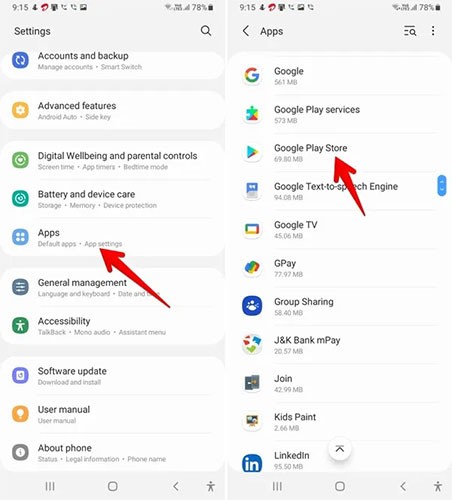
3. Noklikšķiniet uz pogas “Atspējot”. Parādīsies apstiprinājuma logs. Apstipriniet darbību, kad tas tiek prasīts.
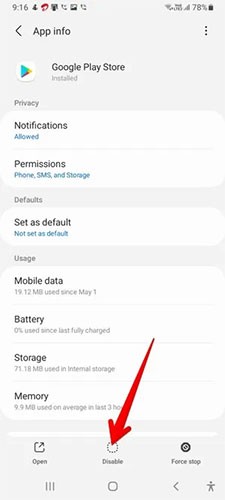
Atinstalēt Google Play veikala atjauninājumus
Atinstalējot Play veikala atjauninājumus, tiks atjaunota Play veikala lietotne tās sākotnējā versijā, novēršot visas problēmas, ko tā varēja radīt. Play veikala lietotne joprojām būs jūsu tālrunī, un jūs varēsiet to izmantot kā parasti. Varat arī instalēt un atjaunināt lietotnes no Play veikala. Arī jūsu esošās lietotnes būs drošībā.
Tehniski varat turpināt lietot Play veikala lietotni, atstājot to ieslēgtu pēc atjauninājumu atinstalēšanas. Tomēr tālrunis pēc tam to automātiski atjauninās fonā. Varat to atjaunināt arī manuāli, kā norādīts sadaļā Play veikala atkārtota instalēšana. Lai atinstalētu Google Play veikalu, veiciet tālāk norādītās darbības.
1. Savā Android tālrunī atveriet sadaļu “Iestatījumi” .
2. Pieskarieties “Lietotnes” un pēc tam sadaļā “Visas lietotnes” atlasiet Google Play veikals .
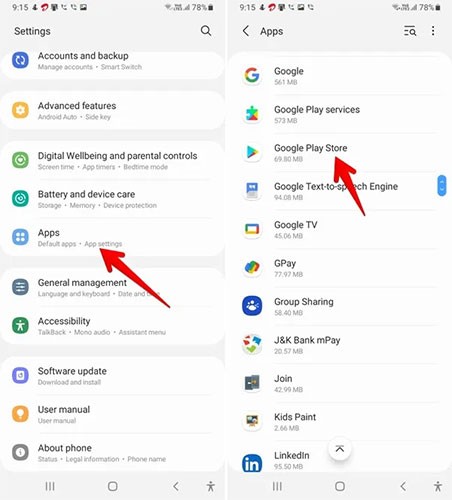
3. Pieskarieties trīs punktu ikonai augšpusē un izvēlnē atlasiet “Atinstalēt atjauninājumus” .
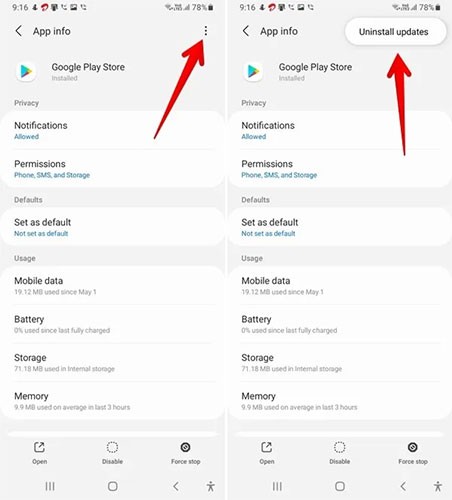
Kā atkārtoti instalēt Google Play veikalu
Pēc Play veikala lietotnes atinstalēšanas to var atkārtoti instalēt vienā no tālāk norādītajiem četriem veidiem.
Iespējot Google Play veikalu
Ja esat atspējojis Google Play veikalu, izmantojot iepriekš minēto 1. metodi, jums tas vienkārši jāiespējo, lai varētu to atkal lietot.
Lai iespējotu Play veikalu, dodieties uz Iestatījumi > Lietotnes > Google Play veikals . Pieskarieties Iespējot.
Ļaujiet Play veikalam atjaunināties automātiski
Pēc noklusējuma Google Play veikals automātiski atjaunināsies fonā, ja vien pēc atjauninājumu atinstalēšanas būs izveidots savienojums ar internetu. Vienkārši atstājiet Google Play veikalu atvērtu dažas minūtes, un tas pats sevi atjauninās.
Play veikala manuāla atjaunināšana
Ja Google Play veikals netiek atjaunināts automātiski vai vēlaties manuāli pārbaudīt jaunus atjauninājumus, jūsu Android tālrunis piedāvā slēptu veidu, kā to izdarīt.
1. Atveriet lietotni Google Play veikals savā tālrunī.
2. Pieskarieties profila attēla ikonai augšpusē un izvēlnē atlasiet “Iestatījumi” .
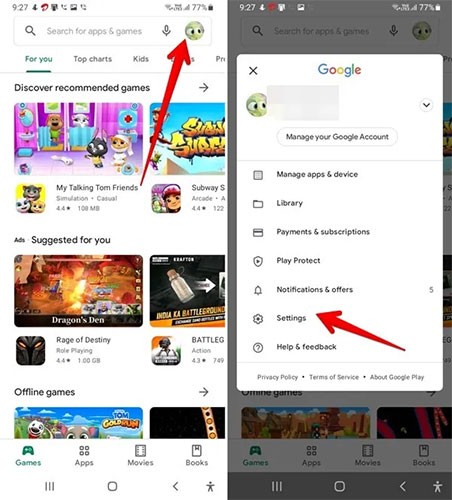
3. Noklikšķiniet uz “Par” , lai izvērstu šo sadaļu.

4. Play veikala versijā pieskarieties pogai “Atjaunināt Play veikalu” . Ja atjauninājums ir pieejams, Play veikals sāks atjaunināšanu. Ja nē, jūs saņemsiet paziņojumu, ka Play veikals ir atjaunināts.
Padoms . Ja neredzat pogu “Atjaunināt Play veikalu” , pieskarieties vienumam “Play veikala versija” , lai atjauninātu manuāli.
Play veikala manuāla instalēšana vai atjaunināšana, izmantojot APK
Visbeidzot, varat manuāli instalēt atjaunināto Play veikala versiju savā Android tālrunī, izmantojot tās APK failu. Veiciet tālāk norādītās darbības.
1. Atveriet APKMirror.com — vienu no uzticamajām vietnēm APK failu lejupielādei.
2. Vietnē meklējiet Google Play veikalu .
3. Pieskarieties jaunākajai Google Play veikala versijai.
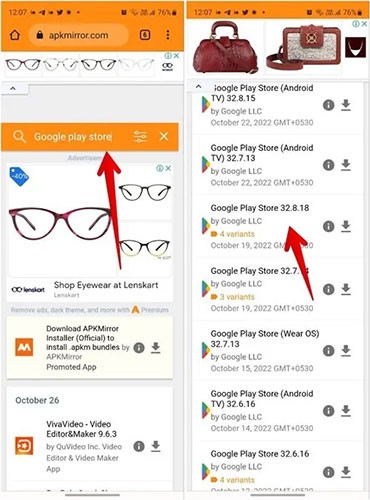
4. Nākamajā ekrānā ritiniet uz leju, lai atrastu pašreizējās versiju variantus. Atrodiet versiju, kas ir saderīga ar jūsu tālruni, un pieskarieties pogai “Lejupielādēt APK”.
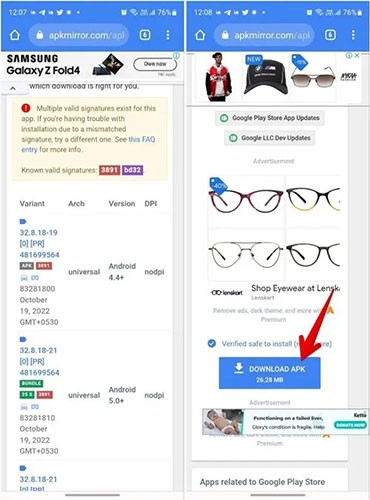
5. Kad APK fails ir lejupielādēts , pieskarieties tam, lai to instalētu. Jums var tikt lūgts piešķirt atļauju instalēt lietotnes no nezināmiem avotiem. Dariet to, lai atļautu lietotni instalēt jūsu ierīcē.
Padoms . Ja, instalējot Play veikalu no APK faila, rodas problēmas, izlasiet WebTech360 ceļvedi, lai uzzinātu, kā instalēt lietotnes no nezināmiem avotiem operētājsistēmā Android .
Pēc Android tālruņa saknes piekļuves iegūšanas jums ir pilnīga piekļuve sistēmai un varat palaist daudzu veidu lietotnes, kurām nepieciešama saknes piekļuve.
Android tālruņa pogas nav paredzētas tikai skaļuma regulēšanai vai ekrāna aktivizēšanai. Ar dažām vienkāršām izmaiņām tās var kļūt par īsinājumtaustiņiem ātrai fotoattēla uzņemšanai, dziesmu izlaišanai, lietotņu palaišanai vai pat ārkārtas funkciju aktivizēšanai.
Ja atstājāt klēpjdatoru darbā un jums steidzami jānosūta ziņojums priekšniekam, ko jums vajadzētu darīt? Izmantojiet savu viedtālruni. Vēl sarežģītāk — pārvērtiet savu tālruni par datoru, lai vieglāk veiktu vairākus uzdevumus vienlaikus.
Android 16 ir bloķēšanas ekrāna logrīki, lai jūs varētu mainīt bloķēšanas ekrānu pēc savas patikas, padarot bloķēšanas ekrānu daudz noderīgāku.
Android režīms “Attēls attēlā” palīdzēs samazināt video izmēru un skatīties to attēla attēlā režīmā, skatoties video citā saskarnē, lai jūs varētu darīt citas lietas.
Video rediģēšana operētājsistēmā Android kļūs vienkārša, pateicoties labākajām video rediģēšanas lietotnēm un programmatūrai, ko mēs uzskaitām šajā rakstā. Pārliecinieties, ka jums būs skaisti, maģiski un eleganti fotoattēli, ko kopīgot ar draugiem Facebook vai Instagram.
Android Debug Bridge (ADB) ir jaudīgs un daudzpusīgs rīks, kas ļauj veikt daudzas darbības, piemēram, atrast žurnālus, instalēt un atinstalēt lietotnes, pārsūtīt failus, root un flash pielāgotas ROM, kā arī izveidot ierīču dublējumkopijas.
Ar automātisko lietojumprogrammu klikšķināšanu. Jums nebūs daudz jādara, spēlējot spēles, izmantojot lietojumprogrammas vai veicot ierīcē pieejamos uzdevumus.
Lai gan nav brīnumlīdzekļa, nelielas izmaiņas ierīces uzlādes, lietošanas un glabāšanas veidā var būtiski palēnināt akumulatora nodilumu.
Tālrunis, ko daudzi cilvēki šobrīd iecienījuši, ir OnePlus 13, jo papildus izcilai aparatūrai tam ir arī funkcija, kas pastāv jau gadu desmitiem: infrasarkanais sensors (IR Blaster).
Google Play ir ērts, drošs un labi darbojas lielākajai daļai cilvēku. Taču ir vesela pasaule alternatīvu lietotņu veikalu — daži piedāvā atvērtību, citi piešķir prioritāti privātumam, bet citi ir vienkārši jautra pārmaiņa par laika pavadīšanu.
TWRP ļauj lietotājiem saglabāt, instalēt, dublēt un atjaunot programmaparatūru savās ierīcēs, neuztraucoties par ierīces stāvokļa ietekmēšanu, veicot sakņošanu, mirgošanu vai instalējot jaunu programmaparatūru Android ierīcēs.
Ja domājat, ka labi pazīstat savu Galaxy ierīci, Good Lock parādīs, cik daudz vairāk tā spēj.
Lielākā daļa no mums izturas pret sava viedtālruņa uzlādes portu tā, it kā tā vienīgais uzdevums būtu uzturēt akumulatoru. Taču šī mazā pieslēgvieta ir daudz jaudīgāka, nekā varētu šķist.
Ja esat noguris no vispārīgiem padomiem, kas nekad nedarbojas, šeit ir daži, kas nemanāmi maina jūsu fotografēšanas veidu.
Lielākā daļa bērnu dod priekšroku spēlēties, nevis mācīties. Tomēr šīs mobilās spēles, kas ir gan izglītojošas, gan izklaidējošas, patiks maziem bērniem.
Apskati digitālo labsajūtu savā Samsung tālrunī, lai redzētu, cik daudz laika dienas laikā pavadi pie tālruņa!
Viltus zvanu lietotne palīdz jums izveidot zvanus no sava tālruņa, lai izvairītos no neērtām, nevēlamām situācijām.
Ja patiešām vēlaties aizsargāt savu tālruni, ir pienācis laiks sākt to bloķēt, lai novērstu zādzības, kā arī pasargātu to no uzlaušanas un krāpniecības.
Samsung tālruņa USB ports ir paredzēts ne tikai uzlādei. Sākot ar tālruņa pārvēršanu par galda datoru un beidzot ar citu ierīču barošanu, šīs mazpazīstamās lietotnes mainīs jūsu ierīces lietošanas veidu.
Pēc Android tālruņa saknes piekļuves iegūšanas jums ir pilnīga piekļuve sistēmai un varat palaist daudzu veidu lietotnes, kurām nepieciešama saknes piekļuve.
Android tālruņa pogas nav paredzētas tikai skaļuma regulēšanai vai ekrāna aktivizēšanai. Ar dažām vienkāršām izmaiņām tās var kļūt par īsinājumtaustiņiem ātrai fotoattēla uzņemšanai, dziesmu izlaišanai, lietotņu palaišanai vai pat ārkārtas funkciju aktivizēšanai.
Ja atstājāt klēpjdatoru darbā un jums steidzami jānosūta ziņojums priekšniekam, ko jums vajadzētu darīt? Izmantojiet savu viedtālruni. Vēl sarežģītāk — pārvērtiet savu tālruni par datoru, lai vieglāk veiktu vairākus uzdevumus vienlaikus.
Android 16 ir bloķēšanas ekrāna logrīki, lai jūs varētu mainīt bloķēšanas ekrānu pēc savas patikas, padarot bloķēšanas ekrānu daudz noderīgāku.
Android režīms “Attēls attēlā” palīdzēs samazināt video izmēru un skatīties to attēla attēlā režīmā, skatoties video citā saskarnē, lai jūs varētu darīt citas lietas.
Video rediģēšana operētājsistēmā Android kļūs vienkārša, pateicoties labākajām video rediģēšanas lietotnēm un programmatūrai, ko mēs uzskaitām šajā rakstā. Pārliecinieties, ka jums būs skaisti, maģiski un eleganti fotoattēli, ko kopīgot ar draugiem Facebook vai Instagram.
Android Debug Bridge (ADB) ir jaudīgs un daudzpusīgs rīks, kas ļauj veikt daudzas darbības, piemēram, atrast žurnālus, instalēt un atinstalēt lietotnes, pārsūtīt failus, root un flash pielāgotas ROM, kā arī izveidot ierīču dublējumkopijas.
Ar automātisko lietojumprogrammu klikšķināšanu. Jums nebūs daudz jādara, spēlējot spēles, izmantojot lietojumprogrammas vai veicot ierīcē pieejamos uzdevumus.
Lai gan nav brīnumlīdzekļa, nelielas izmaiņas ierīces uzlādes, lietošanas un glabāšanas veidā var būtiski palēnināt akumulatora nodilumu.
Tālrunis, ko daudzi cilvēki šobrīd iecienījuši, ir OnePlus 13, jo papildus izcilai aparatūrai tam ir arī funkcija, kas pastāv jau gadu desmitiem: infrasarkanais sensors (IR Blaster).
















